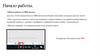Похожие презентации:
Заполнение карточки в программе ОКТЕЛЛ на проекте «ВОЗОВОЗ»
1.
Заполнение карточки впрограмме ОКТЕЛЛ
на проекте «ВОЗОВОЗ»
2.
Для входа в программу «Oktell» нажимаем ярлык на рабочем столе компьютера.Ярлык должен называться «Oktell», а не «Ipsos oktell» - это совсем другой проект
«Анкеты». Пароль и логин будут одинаковые:УР_Иванова, копируем и вставляем при
помощи клавиш: Ctrl+C – копировать, Ctrl+V – вставить. В окошко сохранить пароль,
никаких галочек не ставим.
3.
4.
5.
6.
7.
В окне справа отображается иконки:Общая конференция – не
используется.
Веб-камера – не
используется
Флэш используется, если надо
поставить звонок на удержание,
когда играет музыка у Клиента – не
используем.
Передача
информации - не
используется
Отключение звука в звонке – оператор может
использовать, например, если надо уточнить
вопрос у другого оператора.
Используется если оператору нужно в звонке
совершить другой звонок, например, перевести на
специалиста Заказчика – не используется.
8.
9.
10.
Уточняем у клиента имя,вносим в поле ФИО Абонента
Город, из которого звонил клиент
11.
Выбираем из выпадающего спискаЗАПРОС КЛИЕНТА
12.
Если звонок по существующему заказу,вносим в соответствующую графу
( копируем № из Личного Кабинета)
Обязательно заполняем поле
«Комментарий к заказу»
Если делаем расчет, копируем ссылку с сайта
13.
Если переводим на определенногоСотрудника –выбираем МРК
Если переводим на 000- указываем ООК
Далее по существу вопроса
14.
В поле «Комментарий к разговору»копируем вставку из поля «Комментарий к заказу»
15.
Выставляем статус заказа,затем нажимаем на кнопку «Далее
16.
Заполняем поле «Результат звонка»«Комментарий к заказу» и «Статус
заказа»
подтягивается из предыдущей
карточки
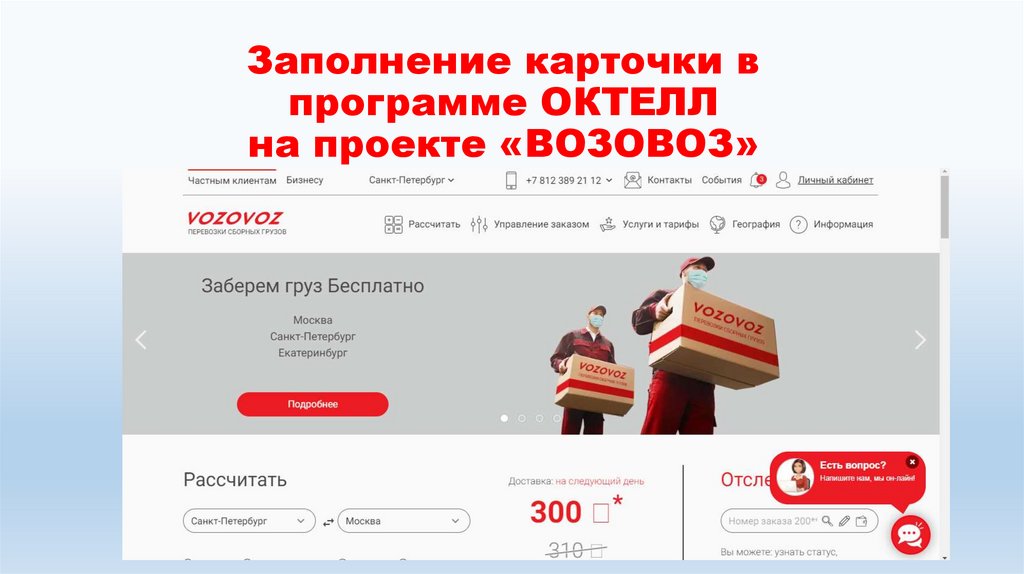

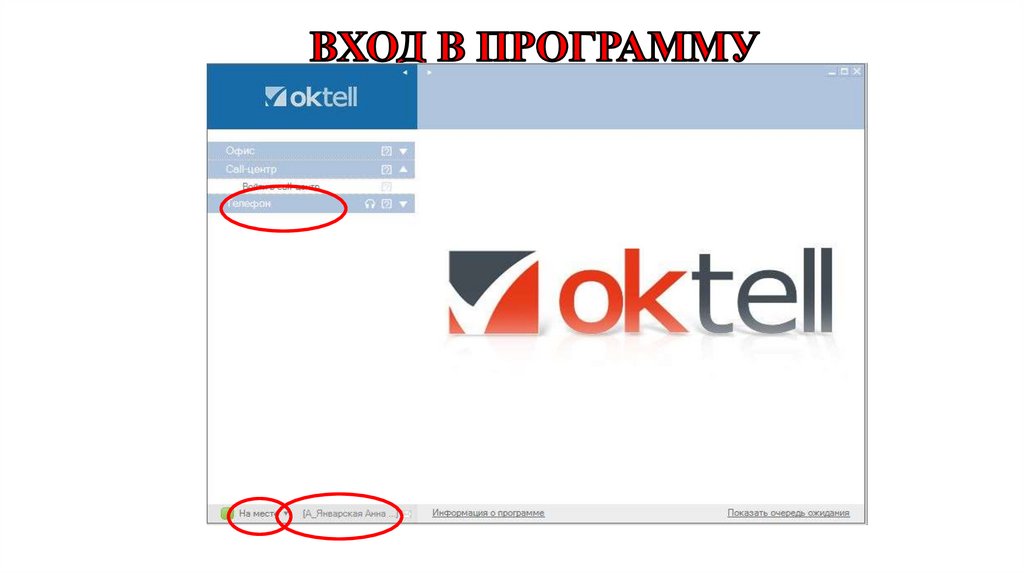
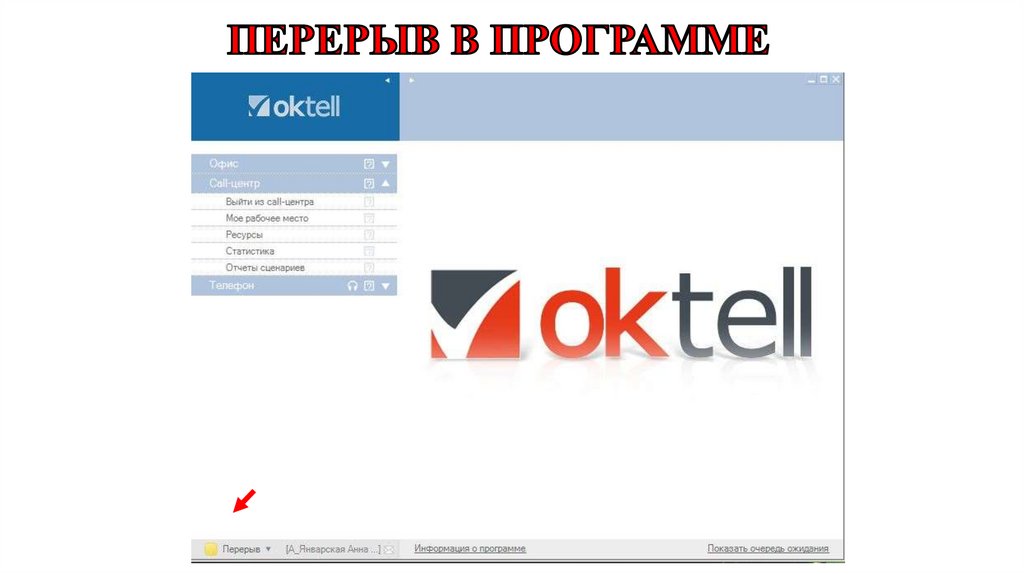

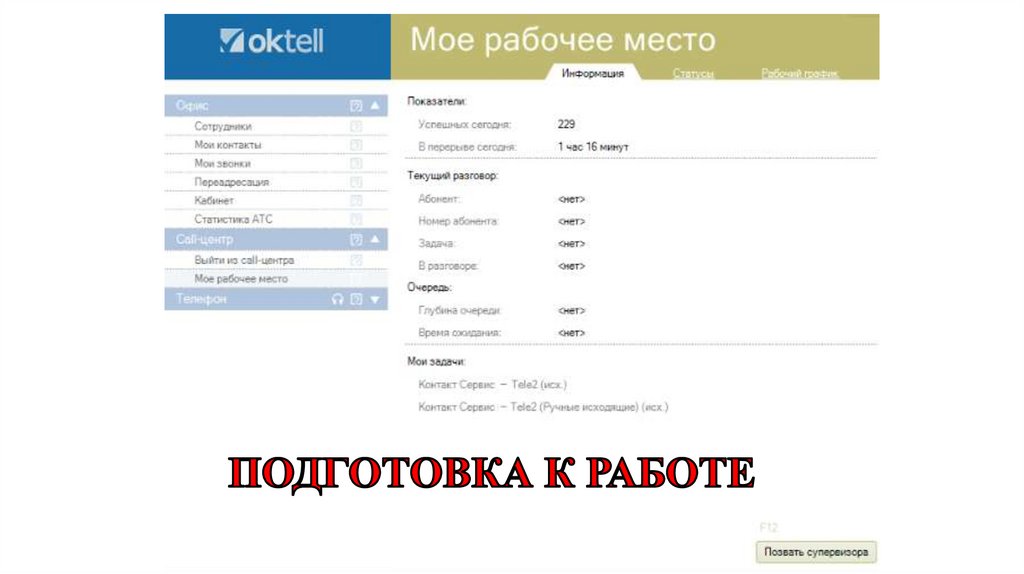

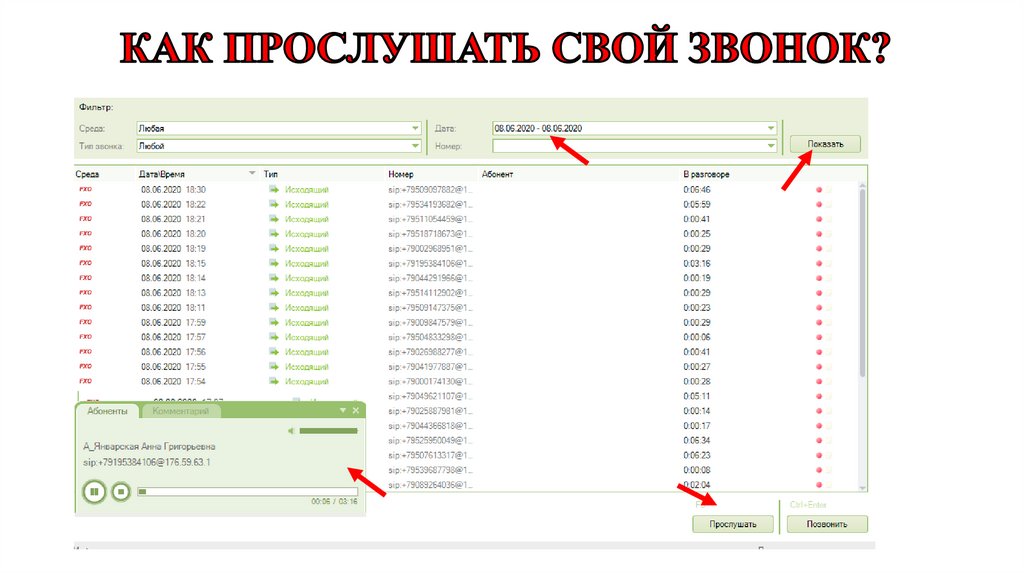
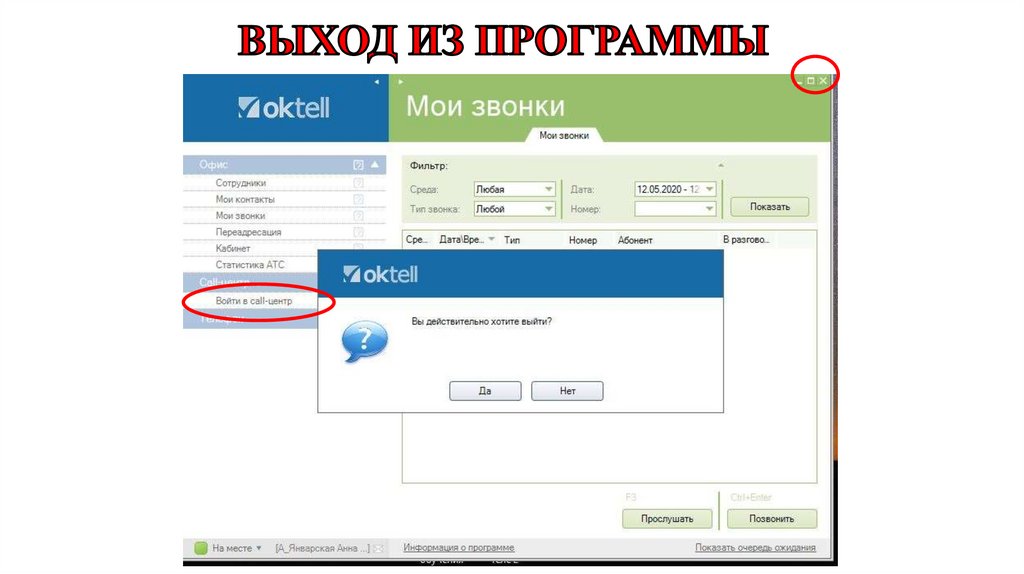
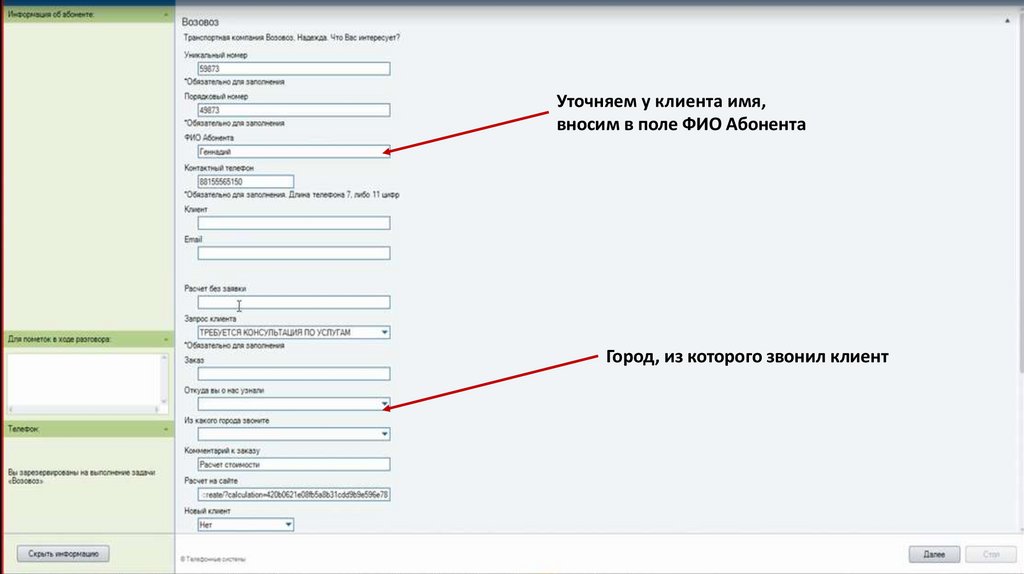
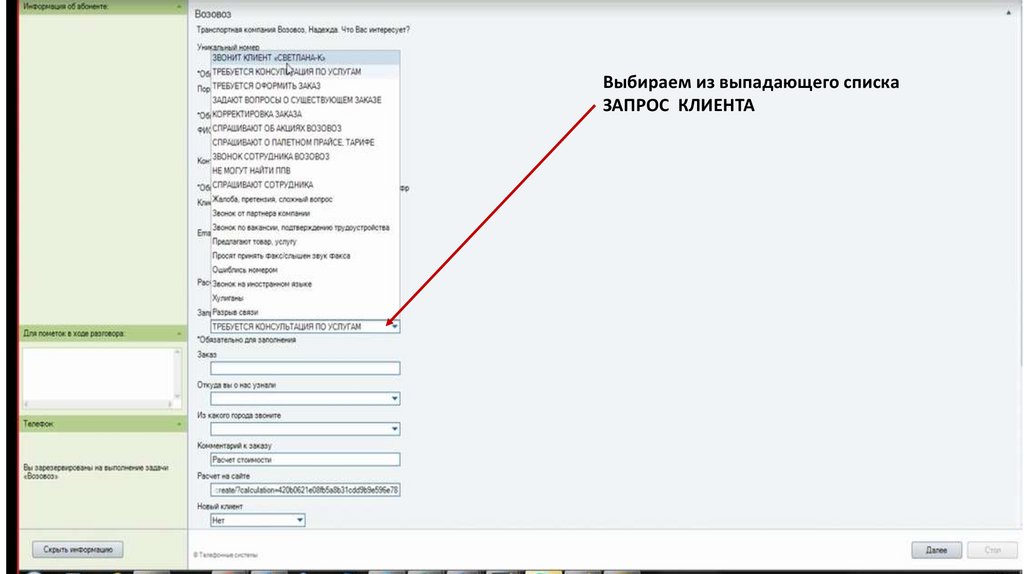
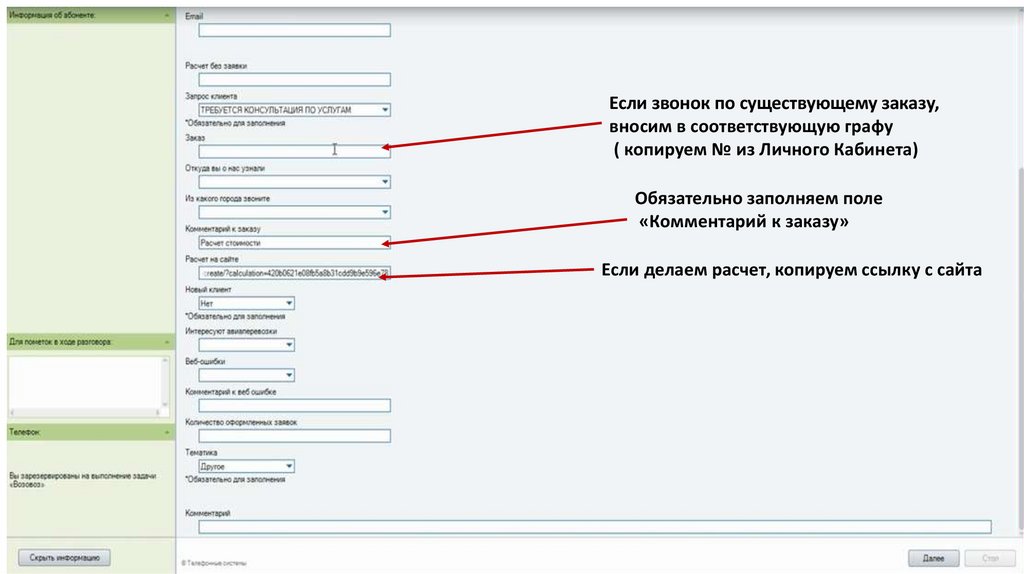
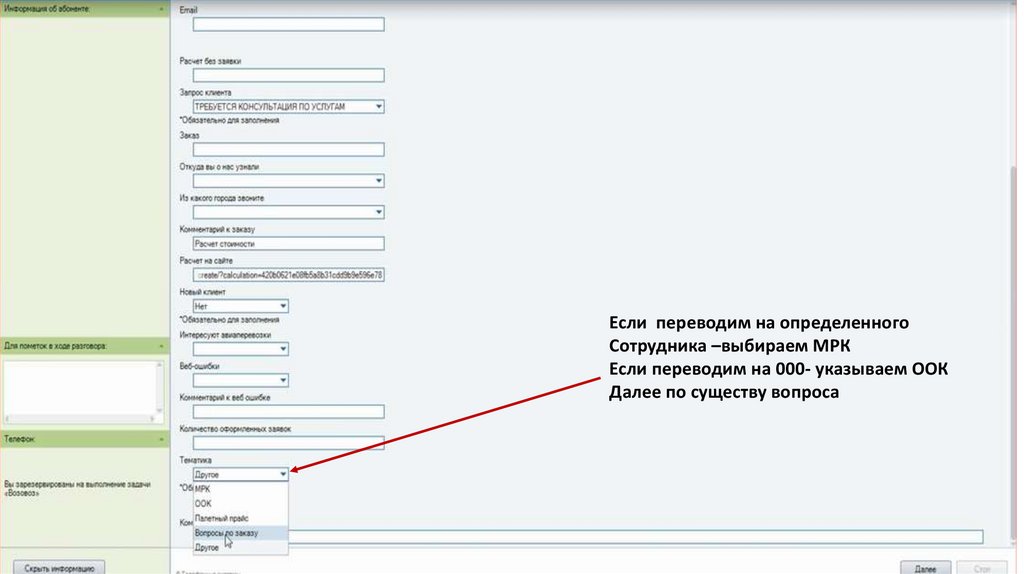
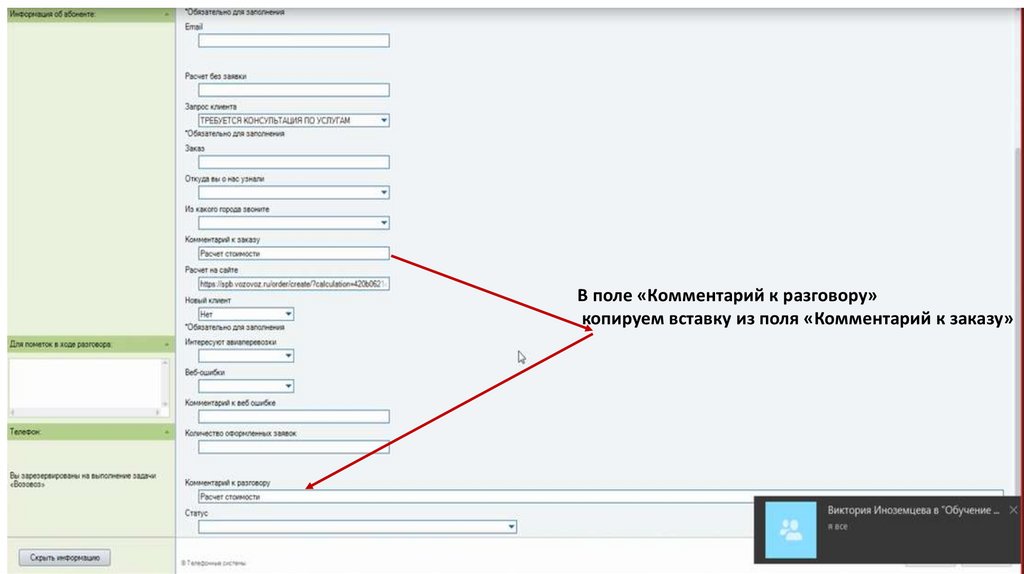
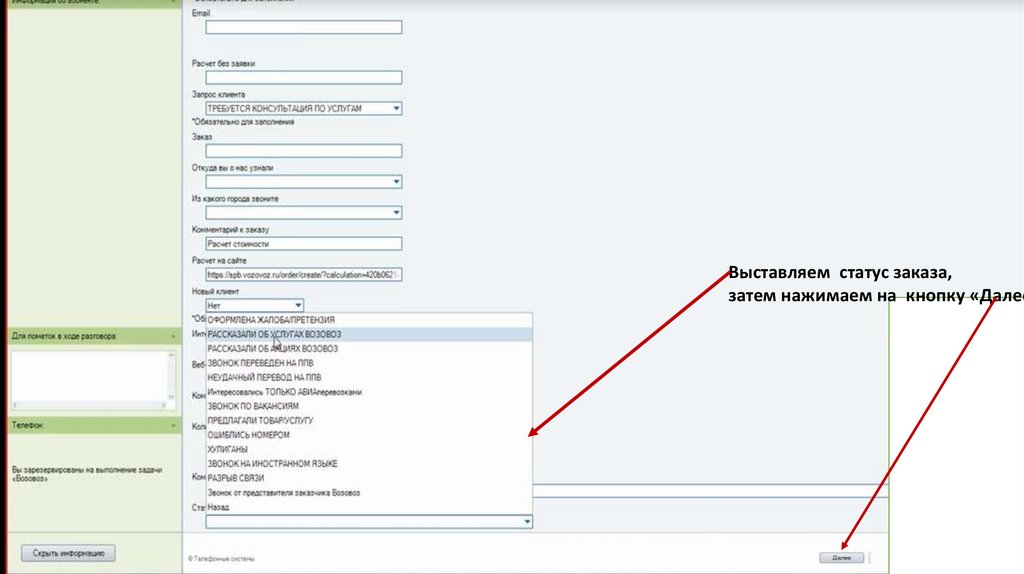
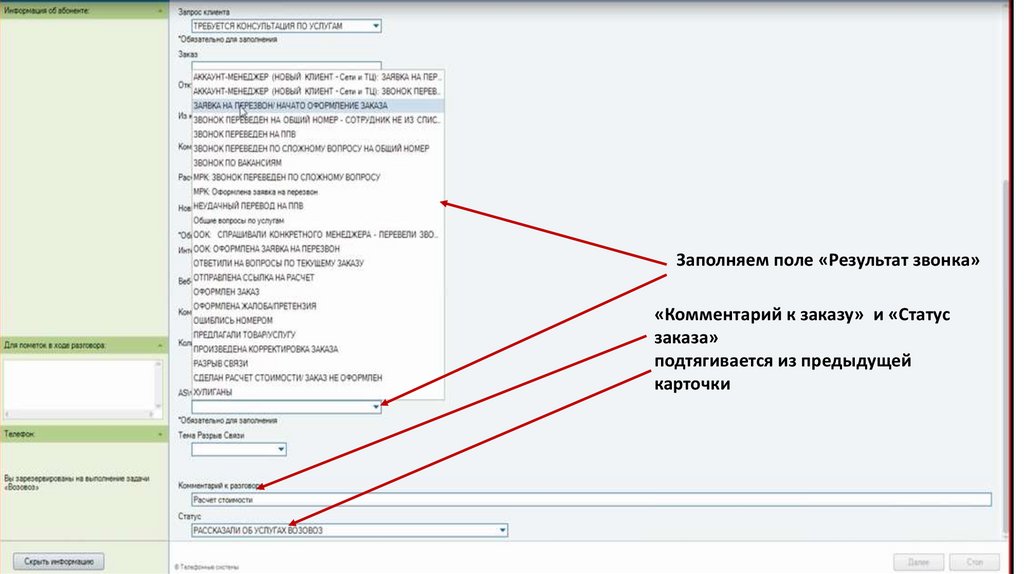
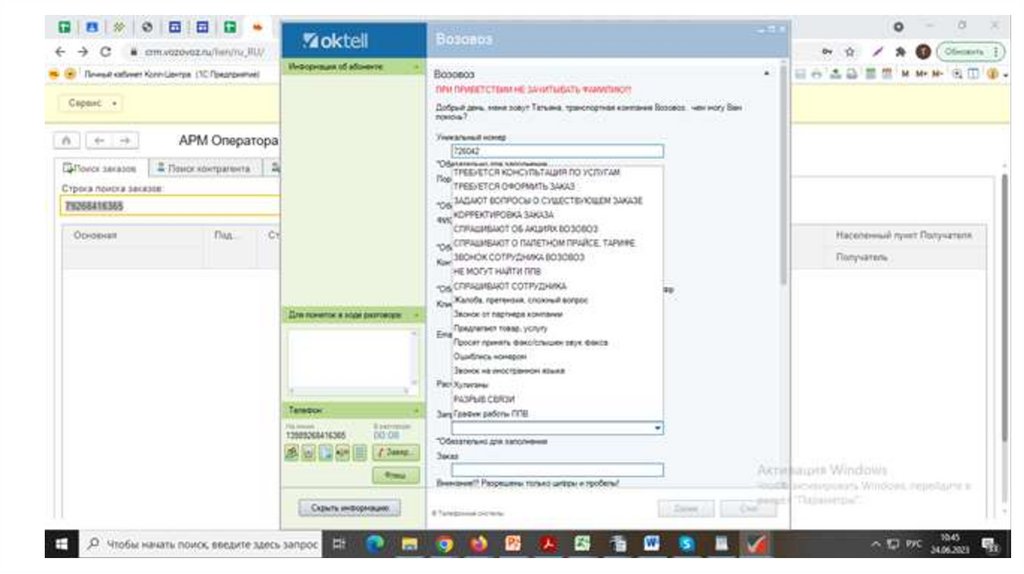
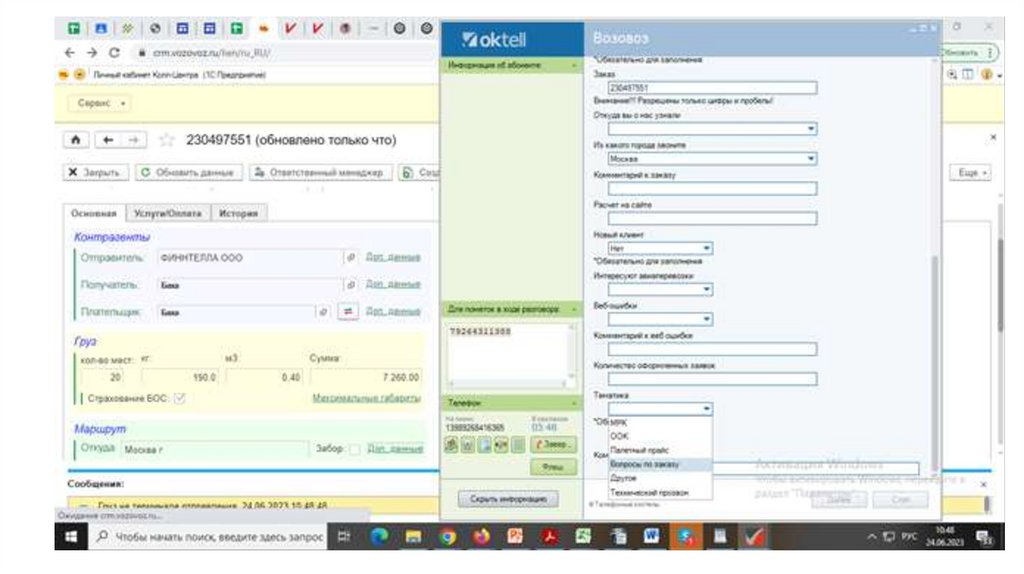
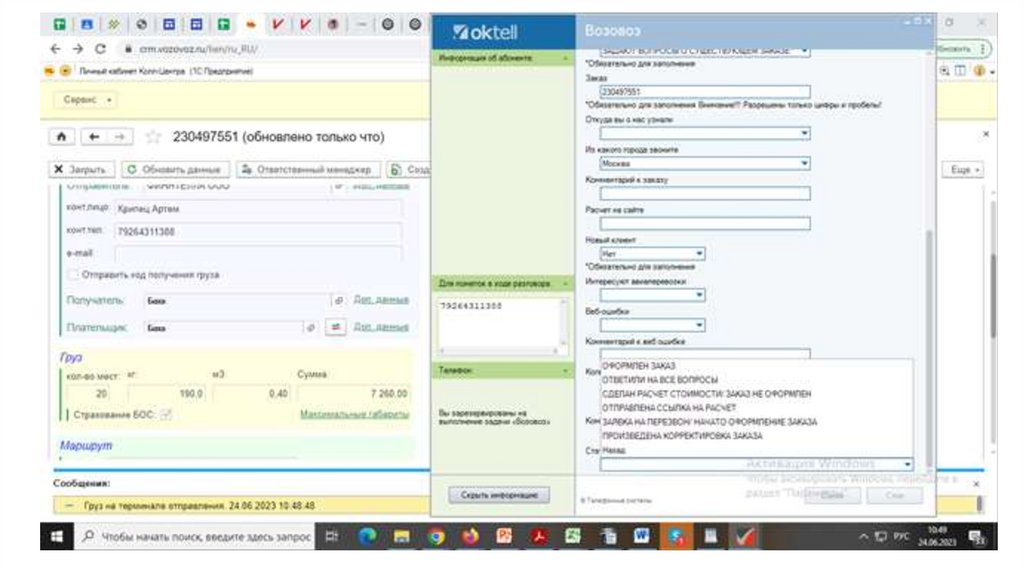
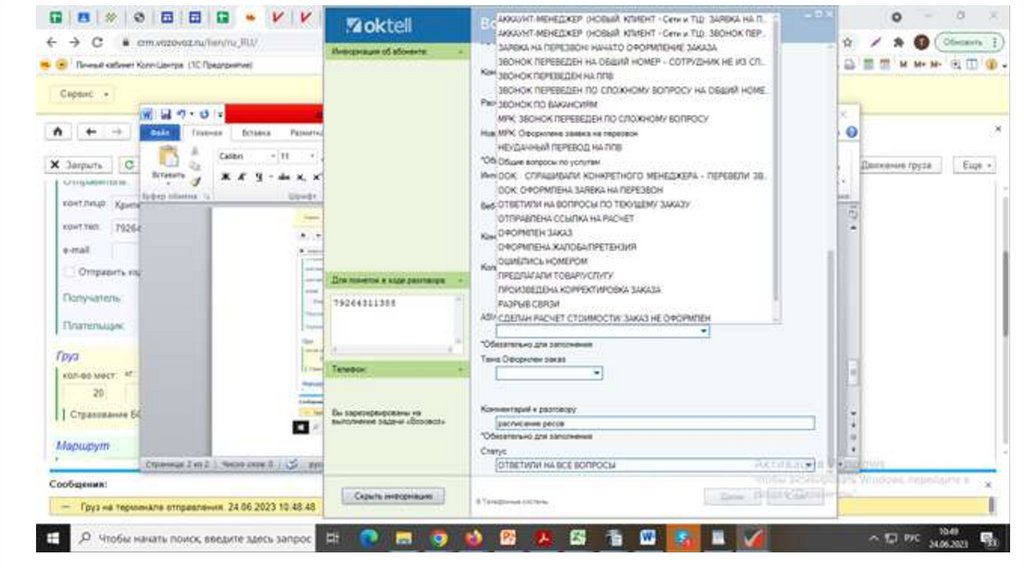
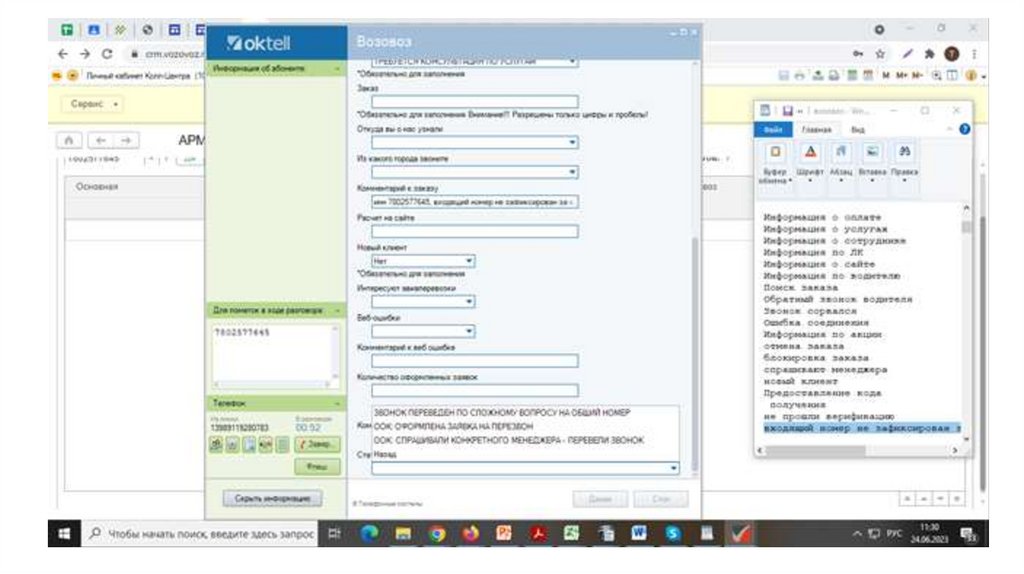
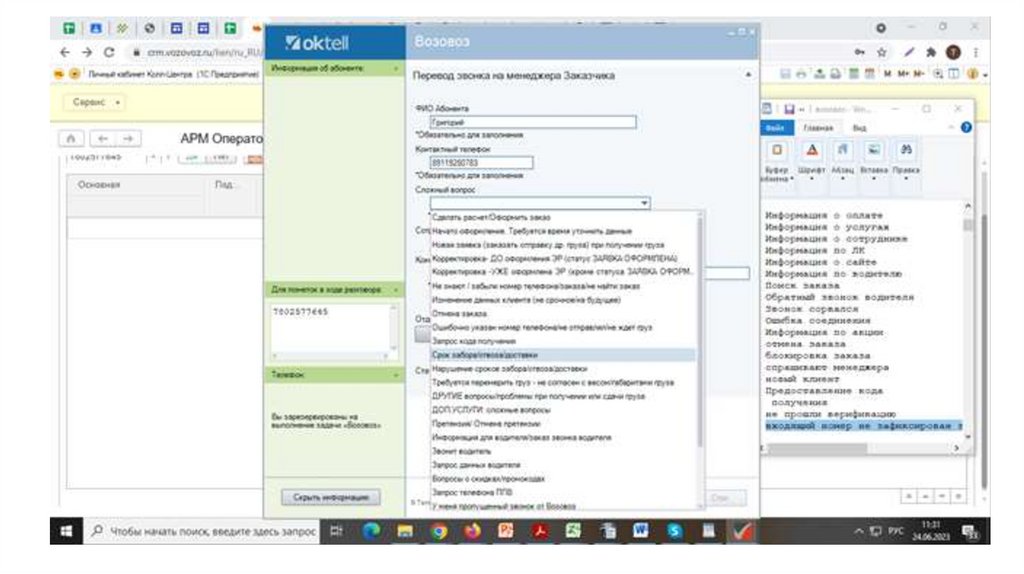
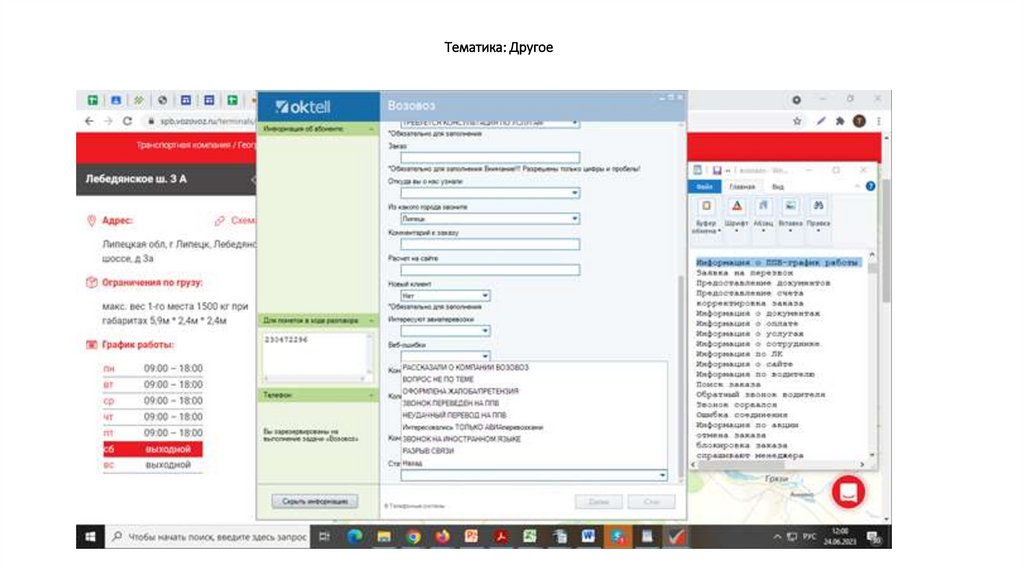
 Интернет
Интернет